يمكن نقل جهات الاتصال من هاتف Samsung إلى iPhone بعدة طرق مختلفة في هذا الموضوع سنتعرف على 3 طرق مختلفة يمكنك استخدام الطريقة التي تناسبك و المتاحة لديك:
الطريقة الأولى: استخدام Samsung Smart Switch
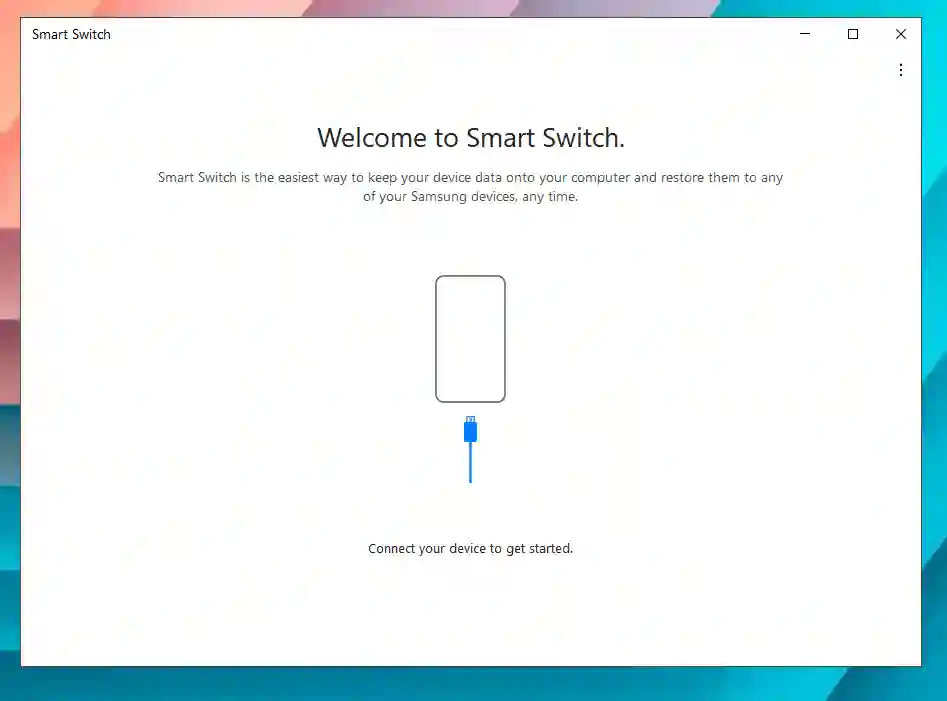
Samsung Smart Switch هي أداة رسمية طورتها Samsung تتيح للمستخدمين نقل البيانات ، بما في ذلك جهات الاتصال والصور ومقاطع الفيديو والملفات الأخرى ، من جهاز إلى آخر. الأداة متاحة لكل من أجهزة الكمبيوتر التي تعمل بنظام Windows و Mac ، ويمكن استخدامها لنقل البيانات من هاتف Samsung إلى هاتف Samsung جديد ، أو من هاتف غير Samsung إلى هاتف Samsung.
يمكن لـ Smart Switch نقل البيانات لاسلكيًا أو عبر كابل USB ، ويدعم مجموعة متنوعة من أنواع الملفات ، بما في ذلك الموسيقى ومقاطع الفيديو والصور والمستندات. تتيح الأداة أيضًا للمستخدمين نسخ بيانات أجهزتهم احتياطيًا إلى أجهزة الكمبيوتر الخاصة بهم ، واستعادتها إذا لزم الأمر. بالإضافة إلى ذلك ، يسمح لك Smart Switch بنقل جهات الاتصال والتقويم والرسائل والصور والموسيقى ومقاطع الفيديو والبيانات المهمة الأخرى من هاتفك القديم إلى هاتف Samsung الجديد.
يتوفر Smart Switch للتنزيل على موقع Samsung الرسمي على الويب ويمكن استخدامه لنقل البيانات بين أجهزة Samsung المختلفة ، وكذلك بين أجهزة Samsung وأجهزة غير Samsung مثل iPhone.
- قم بتنزيل Samsung Smart Switch وتثبيته على جهاز الكمبيوتر الخاص بك (متوفر لكل من Windows و Mac)
- قم بتوصيل هاتف Samsung الخاص بك بالكمبيوتر باستخدام كابل USB
- افتح Smart Switch وحدد “Phone to Phone Transfer”
- اختر خيار “جهات الاتصال” لنقل جهات الاتصال الخاصة بك إلى iPhone
- بمجرد اكتمال النقل ، افصل كلا الجهازين وافتح تطبيق جهات الاتصال على جهاز iPhone الخاص بك لرؤية جهات الاتصال المنقولة.
الطريقة 2: تصدير واستيراد ملف vCard
- على هاتف Samsung ، انتقل إلى جهات الاتصال> المزيد> الإعدادات> تصدير
- حدد جهات الاتصال التي تريد نقلها واختر “ملف vCard” كتنسيق التصدير
- احفظ ملف vCard على جهاز الكمبيوتر الخاص بك
- قم بتوصيل جهاز iPhone الخاص بك بالكمبيوتر وافتح iTunes
- حدد iPhone في iTunes وانتقل إلى علامة التبويب المعلومات
- انقر فوق “استيراد vCard” وحدد ملف vCard الذي قمت بتصديره من هاتف Samsung
- سيتم استيراد جهات الاتصال إلى تطبيق جهات اتصال iPhone
الطريقة الثالثة: استخدام الخدمات السحابية
- على هاتف Samsung ، انتقل إلى جهات الاتصال> المزيد> الإعدادات> استيراد / تصدير
- حدد “تصدير إلى وحدة تخزين” أو “تصدير إلى Google” (حسب جهازك)
- على جهاز iPhone ، انتقل إلى الإعدادات> الحسابات وكلمات المرور> إضافة حساب
- حدد الخدمة السحابية التي قمت بتصدير جهات الاتصال الخاصة بك إليها (Google أو iCloud) وقم بتسجيل الدخول
- قم بتشغيل تبديل جهات الاتصال وستتم مزامنة جميع جهات الاتصال الخاصة بك مع جهاز iPhone الخاص بك
طبعا يرجى ملاحظة أن الخطوات قد تختلف وفقًا لطرازات Samsung و iPhone وإصدار نظام التشغيل ، لذلك من الأفضل التحقق من دليل الجهاز أو الموقع الرسمي للحصول على إرشادات.
